반응형
구글스프레드시트

이번 포스팅에서는 구글드라이브에 포함되어 있는 구글스프레드시트를 다른사람에게 공유하는 방법에 대해 알아보겠습니다.
구글 스프레드시트는 동시에 여러사람이 편집할 수 있습니다. 공유 기능을 이용한다면 팀 단위로 업무를 하거나 과제로 할때 유용하게 사용할 수 있습니다.
구글스프레드시트 공유
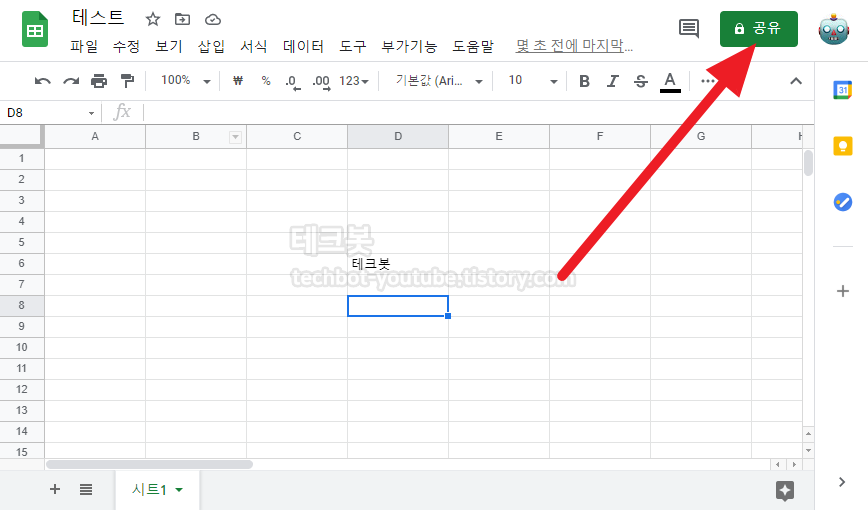
공유하고 싶은 구글스프레드시트를 연 후에 오른쪽 위 공유 버튼을 클릭합니다.
사용자 및 그룹과 공유

사용자 및 그룹 추가 부분에 공유하고 싶은 사람의 이메일(gmail)을 입력한 후에 완료 버튼을 클릭합니다.
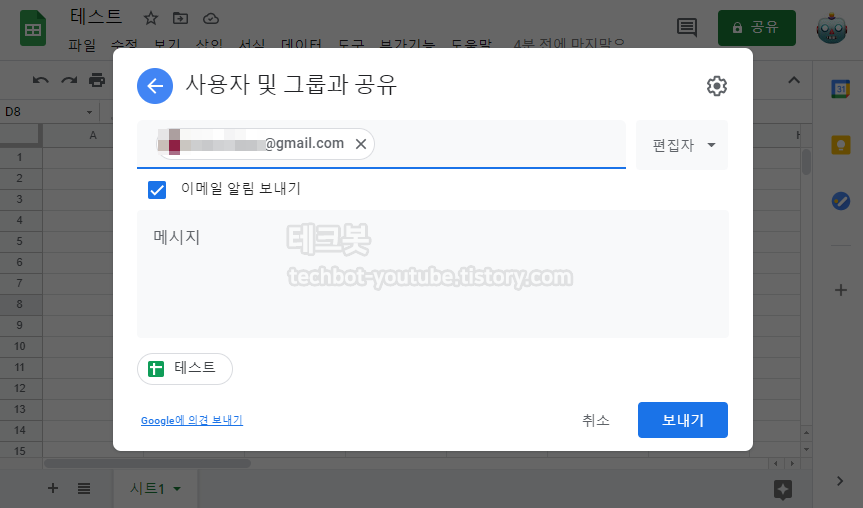
역할을 설정한 후에 보내기 버튼을 클릭합니다.
- 편집자 : 자유롭게 편집할 수 있는 권한입니다.
- 댓글 작성자 : 문서를 보고 댓글을 달수 있는 권한입니다.
- 뷰어 : 문서를 보기만 할 수 있는 권한입니다.
보내기를 누르면 공유가 완료됩니다.
비 Google 계정과 공유

만약 gmail이 아닌 다른 이메일을 입력하면 위와 같은 메시지를 볼 수 있습니다. 이런 경우에는 링크 주소만 있다면 스프레드시트문서를 볼 수 있게 되기 때문에 주의해야 합니다.
구글 스프레드시트 취소

공유를 완료한 후에 다시 공유버튼을 눌러보면 위와 같은 화면을 볼 수 있습니다. 권한 부분을 클릭한후에 삭제를 누르면 공유가 취소됩니다.
모든 사용자에게 공유
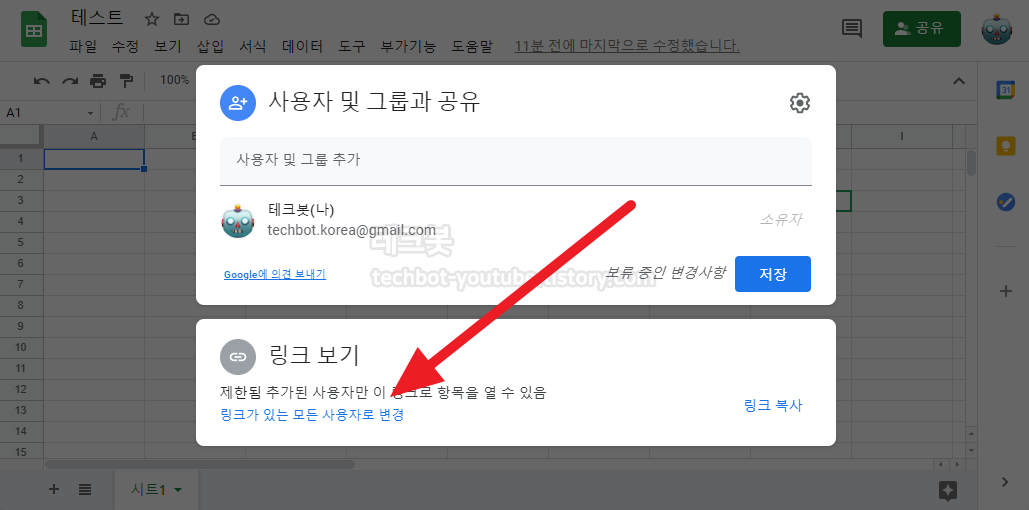
특정 사용자가 아닌 링크가 있는 모든 사람에게 공유하고 싶을수도 있습니다. 링크가 있는 모든 사용자로 변경을 클릭합니다.
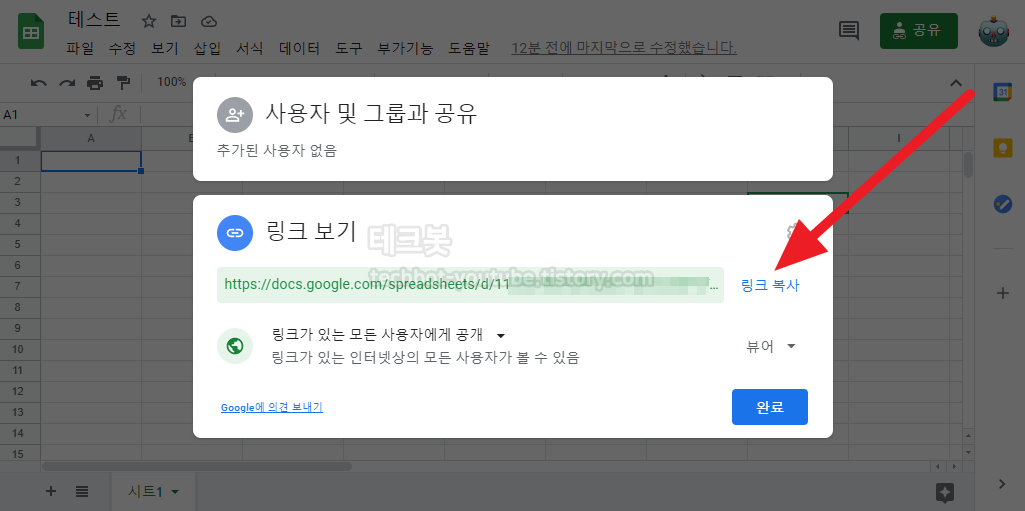
특정 사용자가 아닌 링크가 있는 모든 사람에게 공유하고 싶을수도 있습니다. 링크가 있는 모든 사용자로 변경을 클릭합니다.
반응형

댓글